Lenco DVD-51 Manuel utilisateur
PDF
Télécharger
Document
MODE D’EMPLOI LECTEUR DE CARTE / LECTEUR DVD / CD Lecteur DivX DVD Avec lecteur de carte et USB DVD-51 VEUILLEZ LIRE CE MANUEL AVEC ATTENTION AVANT D’UTILISER CETTE UNITE INFORMATIONS DE SECURITE ATTENTION RISQUE D’ELECTROCUTION NE PAS OUVRIR Le symbole de l’éclair fléché dans un triangle a pour but d’informer l’utilisateur de la présence de “dangereux voltage” non isolé à l’intérieur de l’unité, d’une magnitude suffisante pour constituer une risque d’électrocution. Le point d’exclamation dans le triangle a pour but d’alerter l’utilisateur de la présence d’importantes instructions d’utilisation et d’entretien (réparation) dans la documentation accompagnant l’appareil. Ce lecteur de disque vidéo digital emploie un système laser. L’utilisation de commandes, ajustements ou performances des procédures autres que ceux spécifiés peut résulter en des risques d’expositions à des radiations. Radiation laser invisible lors de l’ouverture et de l’échec de verrouillage. NE PAS REGARDER LE RAYON. NOTICE FCC: Cet équipement a été testé et déclaré conforme aux limites des appareils digitaux de Classe B; suivant les règles du FCC, Partie 15. Ces limites ont été conçues pour fournir une protection raisonnable contre les interférences nuisibles dans une installation résidentielle. Cet équipement génère, utilise et rayonne de l’énergie de fréquence radio et, si non installé et utilisé en désaccord avec les instructions, peut causer des interférences nuisible à la communication radio. Cependant, il n’est pas garanti que les interférences ne vont pas survenir dans une installation particulière. Si l’équipement cause des interférences nuisibles à la réception radio ou télévision, qui peut être réglé en allumant ou en éteignant l’équipement, nous encourageant l’utilisateur à corriger les interférences avec l’une ou plusieurs des mesures suivantes : .Réorienter ou déplacer l’antenne de réception. .Augmenter la séparation entre l’équipement et le récepteur. .Connecter l’équipement à une prise de courant sur un circuit différent de celui auquel le récepteur est connecté. .Consultez le revendeur ou un technicien expérimenté dans la radio/TV pour vous aider. Ce produit possède une technologie de protection des droits d’auteur, protégé par les brevets et autres droits de propriété intellectuelle U.S. L’utilisation de la technologie de protection des droits d’auteur doit être autorisée par Macrovision, et doit être utilisé pour un visionnage privé ou limité à moins d’obtenir une autorisation de la part de Macrovision. Le processus inverse ou le démontage est interdit IMPORTANTES INSTRUCTIONS DE SECURITE 1) Lire ces instructions. 2) Conserver ces instructions. 3) Tenir compte de tous les avertissements. 4) Suivre toutes les instructions. 5) Ne pas utiliser cet appareil près de l’eau. 6) Nettoyer uniquement avec un tissu sec. 7) La ventilation ne doit pas être entravée en recouvrant les ouvertures avec des éléments tels que des journaux, nappes, rideaux etc. Installez selon les instructions du fabriquant. 8) Ne pas installer près de sources de chaleur tels que des radiateurs, absorbeurs de chaleur, fours, et autres appareils (amplificateurs inclus) produisant de la chaleur. 9) Ne pas aller à l’encontre de la fonction de sécurité de la prise. Si la prise fourni ne rentre pas dans votre prise de courant, consultez un électricien pour le remplacement de la prise de courant obsolète. 10) Protégez le câble électrique pour ne pas que l’on marche dessus ou qu’il soit pincé, spécialement aux prises, réceptacles et aux points de sortie de l’appareil. 11) N’utiliser que des accessoires spécifiés par le fabriquant. 12) N’utilisez que le chariot, support, trépied, console ou table spécifiés par le fabricant ou vendu avec l’appareil. Lorsque vous utilisez un chariot, soyez attentif lors du déplacement de l’ensemble chariot / appareil pour éviter un renversement qui peut causer des lésions. 13) Débrancher l’appareil pendant les orages ou lorsqu’il n’est pas utilisé pendant une longue période. 14) Confiez l’entretien à des personnes qualifiées. Un entretien est nécessaire lorsque l’appareil a été endommagé de quelque manière que ce soit, comme des dommages sur le câble d’alimentation ou la prise, lorsque des liquides ont pénétré dans l’appareil, lorsque l’appareil a été exposé à la pluie ou l’humidité, quand il ne fonctionne pas correctement ou a subi une chute. 15) "ATTENTION" Afin de réduire les risques d’incendie ou d’électrocution, ne pas exposer cet appareil à la pluie ou l’humidité. 16) "AVERTISSEMENT" – Ces instructions de réparation sont uniquement destinées à du personnel de service qualifié. Afin de réduire les risques d’électrocution, ne pas tenter de réparations autres que celles présentes dans ce manuel, à moins que vous soyez qualifié pour de telles opérations. TABLE DES MATIERES Informations de sécurité Table des matières Mode d’emploi du lecteur DVD 1. Types de disques que votre lecteur DVD lira 2. Illustration du panneau avant et arrière 3. Télécommande Branchement du système 1. Branchement du système 2. Branchement du système à une TV 3. Branchement du système à un amplificateur Chapitre 1 Utilisation de base 1. Allumer le lecteur DVD 2. Placer un disque sur le plateau 3. Lire des disques. a) Menu Lecture b) Lecture des titres c) Lecture dans l’ordre d) Lecture programmée Chapitre 2 Opération additionnelle 1. Sélectionner des pistes 2. Sauter des pistes 3. Lecture en avance rapide multi vitesse 4. Lecture ralentie rapide multi vitesse 5. Utiliser la fonction PAUSE/STEP 6. Utiliser la fonction Repeat [Répétition] 7. Utiliser la fonction OSD 8. Utiliser la fonction Search [Recherche] 9. Changer de bande son 10. Changer de langage audio 11. Sous-titres 12. Changer d’angle de caméra 13. PSCAN/NORMAL. 14. Couper la sortie audio 15. Zoomer l’image vidéo 16. Répéter un segment spécifique du disque que vous définissez 17. Contrôle du volume 18. Mode 3D Surround Chapitre 3 MPEG-4 & DivX. Chapitre 4 Lecteur de carte et USB. TABLE DES MATIERES Chapitre 5 Menu de configuration système 1. Etapes générales du menu de configuration 2. Introduction des éléments de configuration a) Configuration système b) Configuration de la langue c) Configuration audio d) Configuration vidéo e) Configuration des haut-parleurs f) Configuration digitale Comment identifier un uDisk avec un Hub. Problèmes courants Spécifications Jeter l’unité CE PRODUIT EST CONFORME AUX STANDARDS DE PERFORMANCE DE RADIATION FDA 21 CFR SOUSCHAPITRE J. Fabriqué sous licence de Dolby Laboratories. “Dolby” et le symbole double-D sont des marques déposées de Dolby Laboratories. Travail confidentiel non publié. ©1992-1997 Dolby Laboratories, Inc. Tous droits réservés. Appareil déposé au brevet U.S. Nos. 4,631,603; 4,819,098; 4,907,093; 5,315,448; et 6,516,132 breveté pour visionnage uniquement. Ce produit inclut des droits d’auteurs de protection de technologie, protégé par des méthodes de Brevets U.S. et autres droits de propriété intellectuelle de Macrovision Corporation et autres droits d’auteurs. L’utilisation de la protection des droits d’auteurs de technologie doit être autorisée par Macrovision Corporation, et ne doit être utilisé que domestiquement et se limite au visionnage, à moins d’obtenir des autorisations de Macrovision Corporation. Ingénierie inversée et désassemblage est interdit. “DTS” et “DTS Digital Out” sont des marques déposées de Digital Theater Systems, Inc. Il est interdit par la loi de copier, diffuser sur le câble, diffuser en public ou louer du matériel protégé par des droits d’auteur sans autorisation. Les DVD vidéo sont des copies protégées et tout enregistrement fait à partir de ces disques seront déformés. MODE D’EMPLOI DU DVD 1. Types de disques que votre lecteur DVD lira Types de disques Diamètre Temps de lecture USB & Lecteur de carte MPEG-4 12 cm 74 min 8 cm 20 min DVD 12 cm 1 couche: 120 min 2 couches: 240 min 1 couche: 80 min 8 cm 2 couches: 180 min SVCD 12 cm 45 min VCD 12 cm 8 cm 74 min 20 min CD HD-CD 12 cm 8 cm 12 cm 74 min 20 min 74 min MP3/JPEG 12 cm 600 min Format de données USB 1.1, MMC SD, MS, MS-Pro, CD, SMC MPEG-4 Remarque Format de disque DVD: Audio digital compressé Vidéo digitale compressée (Image mobile) MPEG2 Audio digital compressé Vidéo digitale compressée (Image mobile) MPEG1 Audio digital compressé Vidéo digitale compressée (Image mobile) CD-DA: Audio Digital HD-CD: Audio Digital Audio digital compressé * Note: Les disques DVD-R, CD-R, CD-RW sont lus par le lecteur DVD. Inclus: SVCD, CVD Inclus: VCD2.0, VCD1.1, VCD1.0, DVCD MODE D’EMPLOI DU DVD 2. Illustration du panneau avant et arrière PANNEAU AVANT 1. 2. 3. 4. 5. 6. POWER (ON/OFF) VFD Plateau de disque Bouton PLAY/PAUSE Bouton STOP Rembobinage rapide 7. 8. 9. 10. 11. Avance rapide Bouton EJECT Récépteur de télécommande Jack USB Jack de carte CF/SD/MMC/MS/SMC PANNEAU ARRIERE 1. Canal 5.1 Avant (Gauche/Droit) Sortie audio 2. Canal 5.1 Subwoofer sortie audio 3. Composant YPbPr sortie vidéo 4. Composite de sortie vidéo 5. Canal 5.1 Surround (Gauche/Droit) Sortie audio 6. Canal central 5.1 sortie audio 7. Downmix Gauche/Droite sortie audio 8. Sortie coaxiale 9. Sortie S-Video 10. Sortie Optique 11. Sortie Scar (Optionnel) 12. AC 110-240V 50/60 Hz MODE D’EMPLOI DU DVD 3. Télécommande Bouton POWER Bouton OPEN/CLOSE Bouton PROGRAMME Bouton REPETITION Boutons numériques Bouton REPETITION A-B Bouton ANNULER Bouton ZOOM Bouton OSD Bouton ENTRER Bouton CONFIGURATION Bouton RECHERCHE Bouton directionnels Bouton TITRE Bouton MENU Bouton PSCAN/NORMAL Bouton PBC Bouton RETOUR Bouton SOUS-TITRES Bouton 3D Augmenter le VOLUME Bouton RALENTI Bouton AUDIO Diminuer le VOLUME Bouton ANGLE Bouton PRECEDENT Bouton SUIVANT Bouton retour rapide Bouton MUET Bouton avance rapide Bouton STOP Bouton LECTURE Bouton STEP/PAUSE MODE D’EMPLOI DU DVD Installation des piles : 1. Poussez vers le bas puis vers l’extérieur le clip pour retirer le couvercle du compartiment de pile. 2. Insérez deux piles AAA selon les marquage ‘’+’’ et ‘’-‘’. Note : A. NE PAS mélanger les différents types de piles, ou les anciennes et nouvelles piles. B. Lorsque la télécommande n’est pas utilisée pendant une longue période, retirez les piles pour éviter de possibles corrosions. C.Pour éviter la corrosion résultant en des dommages, retirez les piles usagées immédiatement. Si la télécommande ne fonctionne pas normalement, remplacez les deux piles. D.La durée de vie normale des piles fournies avec ce produit est d’environ 6 mois. La durée de vie peut varier selon le statut d’utilisation. Utiliser la télécommande Diriger la télécommande vers le détecteur de télécommande de votre centre de home cinéma DVD. A la réception du signal de la télécommande, l’équipement répondra selon la commande. La description dans ce manuel est basée sur les boutons de l’équipement. Vous pouvez utiliser les boutons similaires de la télécommande pour les mêmes opérations. Note : A. Ne pas placer cet équipement dans un endroit exposé à la lumière directe du soleil ou à une forte source telle que de la lumière fluorescente inversée, cela pouvant interférer avec le fonctionnement correct de la télécommande. B. Lorsqu’une autre télécommande similaire est utilisée dans la même pièce ou lorsque le produit est utilisé près d’un équipement utilisant des rayons infrarouges, des interférences au fonctionnement de la télécommande peuvent se produire. C.Ne pas placer d’objet sur la télécommande, cela pouvant causer des pressions non intentionnées sur les boutons et utiliser les piles inutilement. D.Le châssis avant ne doit pas être glacé avec du verre de couleur, cela pouvant causer des interférences au fonctionnement normal de la télécommande. E. Tout obstacle entre la télécommande et le détecteur de télécommande empêchera le fonctionnement de la télécommande. F. L’étendue d’utilisation entre la télécommande et l’équipement doit être de moins de 5 mètres. Lorsque l’étendue se trouve réduite, remplacez les piles avec des nouvelles. BRANCHEMENT DU SYSTEME 1. Branchement du système NE PAS brancher la prise électrique AC à la prise de courant murale avant que les branchements systèmes ne soient complets. Connecter à l’amplificateur décodeur digital Câble connecté SCART (Optionnel) au Cette connexion est optionnelle pour le branchement à la TV qui ne possède pas de jack d’entrée AV Vers le connecteur TV (entrée SCART) Télévision Câble S-Vidéo Entrée amplificateur Connectez UNE des sortie vidéo UNIQUEMNT pour éviter des interférences d’image Blanc Jaune Rouge Amplificateur stéréo Amplificateur décodeur digital Vers entrée coaxiale Avant gauche Centre Avant droit Subwoofer Surround gauche Surround droit Lorsqu’un terminal coaxial ou optique a été connecté avec un amplificateur, les autres terminaux audio n’ont pas besoin d’être connectés. BRANCHEMENT DU SYSTEME 2. Branchement du système à une TV Vers le câble TV S-Vidéo Vers Sortie vidéo TV Schéma 1 Schéma 2 1. Le lecteur est équipé de sorties composite A/V au dos du lecteur. Votre TV nécessite au moins une entre A/V. Le câble patch fourni avec le lecteur connectera le jack de sortie A/V de votre lecteur à votre entrée TV. 2. Pour visualiser le signal DVD, veuillez appuyer sur le bouton ‘’AV/TV’’ de la TV ou de la télécommande pour changer de mode TV du mode réception de diffusion à un des signaux A/V, votre TV doit avoir plus d’une entrée A/V. 3. Le lecteur est équipé pour une lecture stéréo. Pour complètement réaliser les 2 canaux son, un TV stéréo ou récepteur A/V est nécessaire. Cependant un TV mono peut être utilisée en fournissant à la TV en ensemble d’entrée A/V. Les entrée A/V sir la TV mono n’incluront uniquement une entrée audio pour le son Mono. Vous pouvez connecter soit le canal audio Gauche ou Droit du composite audio DVD à l’entrée audio de la TV Mono. BRANCHEMENT DU SYSTEME 3. Branchement du système à un amplificateur. a. Connexion audio à un amplificateur stéréo Configurer l’amplificateur au mode de sortie correspondant. Voir le menu de votre amplificateur Blanc Rouge Amplificateur stéréo Vers entrée G/D de l’amplificateur stéréo Connexion vidéo (voir ‘’branchement du système avec un TV’’) b. Connexion audio digitale à un amplificateur digital Connexion à la sortie de haut-parleurs décodés 5.1 Audio digital (coaxial ou optique) vers entrée digitale (coaxiale ou optique) de l’amplificateur digitale Connexion vidéo (voir ‘’branchement du système à une TV’’) 9 Configurer l’amplificateur au mode de sortie correspondant. OPERATIONS DE BASE Chapitre 1 Opérations de base 1. Allumer votre lecteur DVD Appuyez sur le bouton Power du lecteur et “Read” apparaît sur l’écran TV. S’il n’y a pas de disque dans le lecteur DVD, “ No disc” sera affiché sur l’écran et sur le VFD. 2. Placer un disque sur le plateau. Appuyez sur le bouton EJECT de la télécommande ou sur l’avant du lecteur DVD, et “Open” apparaît à l’écran. Puis placez avec attention un disque dans le plateau avec la face étiquetée du disque vers le haut (les disques double faces possèdent un contenu sur les deux faces, vous pouvez donc le placer dans n’importe quel sens), puis appuyez une nouvelle fois sur le bouton Open/Close pour fermer le plateau de disque, “Close” apparaît et le lecteur commence à lire. Puis le disque commencera la lecture automatiquement. (Note: Pour certains types de disque, après avoir lu le type, le bouton Play ou Enter doit être pressé pour commencer la lecture). 3. Lire les disques Le contenu de chaque disque varie selon la façon dont le disque a été édité et selon les fonctions incluses. Lorsque vous appuyez sur le bouton Menu, le menu disque s’allumera pour que vous sélectionniez. Vous pouvez passer de lecture à pause avec les boutons Play et Pause de la télécommande. De plus, comme le menu lecture, titre, lecture dans l’ordre etc, différents modes de lectures sont offerts. a) Menu Play [Lecture] (compatible avec disques DVD, SVCD, VCD2.0) I. Appuyez sur le bouton Menu L’écran TV affiche le Menu Racine du DVD lorsque le DVD est chargé Lorsque des disques VCD ou VCD2.0 sont chargés, les menus SVCD ou VCD2.0 seront affichés à l’écran (lorsque PBC est désactivé). (A ce moment, appuyez une fois sur le bouton PBC pour afficher l’état du PBC en cours). PBC est initialisé lorsqu’un disque SVCD ou VCD2.0 est chargé. II. Lorsqu’un DVD est chargé, vous pouvez appuyer sur les boutons directionnels pour sélectionner l’élément du menu que vous souhaitez choisir; tel que SVCD ou VCD2.0, vous pouvez appuyer sur les boutons numériques pour sélectionner une piste à lire. III. Appuyez sur le bouton Enter ou Play, et vous commencerez la lecture de l’élément sélectionné. IV. Revenir pendant la lecture: lorsqu’un DVD est lu, appuyez sur le bouton Menu (PBC), et vous pourrez revenir au Menu Racine, tels que SVCD,VCD2.0, et PBC est désactivé, appuyez sur le bouton PBC, vous pourrez revenir au menu. V. Stop 1) Lorsque vous appuyez sur le bouton Stop pour la première fois le lecteur entrera en état de pré-arrêt. Au même moment, l’OSD apparaîtra. Appuyez deux fois sur “Pre Stop’’ pour recommencer le titre. 2) En état de pré-arrêt, le lecteur mémorise l’endroit où il s’est arrêté, et lorsque vous relancez le disque, le lecteur DVD reprendra là où vous l’avez arrêté. 3) En mode stop, lorsque vous appuyez sur Play, le lecteur entrera en mode de lecture dans l’ordre. Pour la protection du disque, appuyez tout d’abord sur le bouton Open/Close pour éjecter le plateau de disque. Pendant la lecture, veuillez tout d’abord appuyer sur le bouton Stop. Après avoir retiré le disque, appuyez une nouvelle fois sur le bouton OPEN/CLOSE pour fermer le plateau. Si vous n’utilisez pas le lecteur DVD pendant une longue période, assurez vous de débrancher la prise électrique. 10 OPERATIONS DE BASE b) Lecture titre (compatible avec DVD uniquement) I. Lors de la lecture d’un DVD, appuyez sur le bouton Title pour afficher le contenu des titres du DVD. II. Appuyez sur les boutons directionnels pour sélectionner le titre que vous souhaitez choisir, puis appuyez sur Enter, vous pouvez également appuyer sur les boutons numériques pour choisir. III. Le lecteur DVD commence au chapitre 1 du titre choisi. c) Lecture dans l’ordre (Compatible avec disques DVD, SVCD, VCD, HD-CD, MP3/JPEG) I. Lorsqu’un disque SVCD ou VCD est chargé et que PBC est activé, une fois le bouton PBC pressé, PBC s’éteint. Puis le lecteur pourra lire en mode de lecture dans l’ordre, lorsque le bouton PBC est appuyé deux fois, PBC se rallume. II. Excepté pour les disques SVCD ou VCD, en mode stop, lorsque vous appuyez sur le bouton Play, le lecteur entre en mode de lecture dans l’ordre. Cette fonction est effective pour tous les disques compatibles. d) Lecture programmée (compatible avec disques DVD, SVCD, VCD, HD-CD, MP3/JPEG) L’option de lecture programmée vous permet d’entrer l’ordre dans lequel vous souhaitez lire les chapitres ou pistes, avec un maximum de 16. Menu Programme Disques DVD MP3/JPEG: Disques SVCD,VCD,CD,HD-CD: *Si le PBC est activé, l’opération désactivera le PBC lorsque les chapitres/pistes sont lus dans l’ordre programmé. -- Selon la sélection, utilisez les boutons numériques pour entrer les chapitres/pistes dans l’ordre dans lequel vous souhaitez les lire. Puis appuyez sur le bouton Play ou les boutons directionnels pour sélectionner l’élément “PLAY” et appuyez sur Enter. Les chapitres/titres sont lus dans l’ordre programmé. * vous pouvez programmer un maximum de 16 titres/chapitres/pistes. -- Selon l’indicateur de direction sur le menu, vous pouvez appuyer sur les boutons directionnels pour sélectionner où vous souhaiter entrer. -- Pendant la lecture programmée, si le bouton Program est appuyé, l’ordre programmé et le contenu seront affichés à l’écran, et la lecture programmée sera arrêtée. Vous pouvez également appuyer sur Stop et Play pour reprendre la lecture normale. -- Note: * Pour annuler l’ordre programmé, utilisez les boutons directionnels pour sélectionner “CLEAR”, puis appuyez sur Enter. * Pour modifier l’ordre programmé, utilisez les boutons directionnels pour sélectionner l’élément à modifier et entrer dans le nouveau chapitre/piste que vous souhaitez programmer directement. * A ce moment, l’indicateur de programme dans le VFD s’allumera, et le chapitre/piste en cours s’allumera. 11 OPERATIONS ADDITIONNELLES Chapitre 2 Opérations additionnelles 1. Sélectionnez TRACKS (Compatible avec disques dvd, svcd, vcd, cd, hd-cd, MP3/JPEG) a) Lors de la lecture d’un DVD, appuyez sur les boutons numériques sur le menu ou sur la page de titre pour sélectionner les pistes. Lors de la lecture du DVD, vous pouvez directement saisir le numéro du titre souhaité. b) Pour un disque SVCD ou VCD, pendant la lecture dans l’ordre, appuyez sur les boutons numériques pour sélectionner les pistes. (durant la lecture programmée et lorsque le PBC est activé, vous ne pouvez appuyer sur le bouton Prev/Next pour sélectionner) c) Pour des disques CD, HD-CD, appuyez directement sur les boutons numériques pour sélectionner les pistes. d) Lors de la lecture de disque MP3/JPEG, appuyez sur les boutons numériques pour sélectionner différentes pistes sur la liste des pistes actuelle. Note: Pour sélectionner les pistes de 1 à 10, appuyez sur les boutons numériques (1-9, 10) Pour sélectionner des pistes au-delà de 10, par exemple pour sélectionner la piste 15, appuyez sur le bouton 1 et 5 en 2 secondes. Si la piste sélectionnée n’est pas disponible, la saisie sera invalide. 2. Sauter des pistes (compatible avec disques DVD, SVCD, VCD, CD, HD-CD, MP3/JPEG) a) Pour sauter vers l’avant au début du titre/chapitre/piste du disque, appuyez sur le bouton Next de la télécommande. b) Pour sauter vers l’arrière au début de la piste/chapitre/piste précédente du disque, appuyez sur le de la télécommande. bouton Prev Lors de la lecture du dernier chapitre/piste du disque SVCD ou VCD avec le PBC désactivé, appuyer arrêtera la lecture, lors de la lecture de premier chapitre/piste, appuyer sur le sur le bouton arrêtera la lecture, en mode stop, appuyer sur les boutons sera invalide. bouton Si un DVD est chargé, cela varie selon la configuration du disque. 3. Lecture rapide en multi vitesse (compatible avec disques DVD, SVCD, Divx, MPEG-4, VCD, CD, MP3) Vous pouvez rechercher en mode avant ou arrière pendant la lecture. a) Appuyez sur le bouton de la télécommande ou sur le bouton FWD à l’avant du lecteur pendant la lecture pour rechercher dans le disque. Appuyez une nouvelle fois sur le bouton de la télécommande pour rechercher à la vitesse suivante. La lecture en avance rapide possède quatre vitesses: X2 X4 X8 X20. A chaque pression du bouton, la vitesse augmentera. Si vous appuyez cinq fois sur le bouton, le cycle de lecture en avance rapide reviendra à lecture normale. Lors de la lecture SVCD ou VCD avec PBC activé, lorsque la lecture en avance rapide atteint le début de la piste suivant, le lecteur reviendra en lecture normale. Appuyez sur le bouton Play pour reprendre la lecture normale. Lors de la lecture d’un CD, HD-CD, MP3, avec la vitesse F.FX2, le lecteur possède une sortie audio. b) Appuyez sur le bouton de la télécommande ou sur le bouton REV à l’avant du lecteur pendant la lecture pour rechercher dans le disque. Appuyez une nouvelle fois sur le bouton de la télécommande pour rechercher à la vitesse suivante. La lecteur inverse rapide possède quatre vitesses: x2 x4 x8 x20. A chaque pression du bouton, la vitesse augmentera. Si vous appuyez quatre fois sur le bouton, le cycle de lecture inverse rapide reviendra à lecture normale. 12 Lors de la lecture du DVD, lorsque la lecture en avance rapide revient au début du titre/chapitre en cours, le lecteur reviendra en lecture normale. Lors de la lecture d’un SVCD ou VCD avec PBC activé, lorsque la lecture inverse rapide revient au début du titre/chapitre en cours, le lecteur reviendra en lecture normale Appuyez sur le bouton Play pour revenir en lecture normale. Lors de la lecture CD, HD-CD, MP3, en vitesse F.RX2, le lecteur possède une sortie audio. 4. Lecture ralentie en multi vitesse (Compatible avec disque MPEG-4, DivX, DVD, SVCD, VCD) Appuyez sur le bouton Slow lorsque l’image bouge, vous pouvez entrer en mode de lecture ralentie. Appuyez sur le bouton Slow de la télécommande pendant la lecture. Appuyez une nouvelle fois sur la télécommande pour lire à la vitesse suivante. La lecture ralentie possède six vitesses:1/2 1/3 ¼ 1/5 1/6 1/7. A chaque pression du bouton, la vitesse diminuera. Si vous appuyez six fois sur le bouton, le cycle de lecture ralentie reviendra à lecture normale. Appuyez sur le bouton Play pour revenir à la lecture normale. 5. Utilisez la fonction PAUSE/STEP (compatible avec disques MPEG-4, DivX,DVD, SVCD, VCD,CD, HD-CD, MP3/JPEG) a) Lors de la lecture de CD, HD-CD, ou MP3/JPEG, appuyez une fois sur le bouton Pause/Step pour mettre la lecture en pause. Puis appuyez sur le bouton Play, cela reprendra la lecture au point de pause, appuyez une nouvelle fois sur le bouton Pause/Step. Appuyez sur le bouton Play pour revenir à la lecture normale. b) Lors de la lecture de MPEG-4, DivX, DVD, SVCD, VCD, appuyez une fois sur le bouton Pause/Step pour mettre la lecture en pause. Puis appuyez sur le bouton Play, cela reprendra la lecture au point de pause, appuyez une nouvelle fois sur le bouton Pause. Le lecteur lira répétitivement image par image (image figée) 6. Utiliser la fonction de répétition (compatible avec disques DVD, SVCD, VCD, CD, HD-CD, MP3/JPEG) Lorsqu’un disque est en cours de lecture, appuyez une fois sur le bouton Repeat, puis la banderole de répétition apparaît pour afficher le mode de répétition en cours. a) SVCD, VCD, HDCD, CD. En mode lecture, appuyez une nouvelle fois sur le bouton Repeat pour activer le mode de répétition. Appuyez une nouvelle fois sur le bouton de la télécommande pour activer le mode de répétition suivant. Il existe trois options de répétitions: Off, Repeat 1 [Répéter 1], et Repeat ALL [Répéter TOUT]. A chaque pression, le mode de répétition change. Si le bouton est appuyé quatre fois, le cycle du mode de répétition revient à Off. 7. Utiliser la fonction (compatible avec disques DVD, SVCD, VCD, CD, MP3/JPEG) a) Charger et lire des DVD (deux pages) Appuyez une fois sur le bouton OSD pour afficher la première page: ‘’ Type de disque, Titre / (le titre en cours/ titres totaux), Chapitre / (le chapitre en cours/ chapitres totaux, Temps écoulé sur le disque’’ 13 Appuyez une nouvelle fois sur le bouton pour afficher la seconde page: “Langue / (le numéro de série de la langue de lecture/le nombre de langues optionnelles) ou Off, Type de langue, Type audio, Sous-titres / (le numéro de série du sous-titre de lecture/ le nombre de sous-titres optionnels) ou Off, Angle / (le numéro de série de l’angle de lecture /le nombre d’angles optionnels) ou Off.” Appuyez une troisième fois sur le bouton et le menu disparaît. b) Charger et lire des disques SVCD (deux pages) Appuyez une fois sur le bouton OSD pour afficher la première page: ‘’ Type de disque, Piste / (la piste en cours/ pistes totale, Muet, PBC, Mode répétition, Temps écoulé de la piste en cours’’ Appuyez une nouvelle fois sur le bouton pour afficher la seconde page: “Langue / (le numéro de série de la langue de lecture/le nombre de langues optionnelles) ou Off, Type de langue, Type audio, Sous-titres / (le numéro de série du sous-titre de lecture/ le nombre de sous-titres optionnels) ou Off, Angle / (le numéro de série de l’angle de lecture /le nombre d’angles optionnels) ou Off.” c) Appuyez une troisième fois sur le bouton et le menu disparaît. d) Charger et lire des VCD Appuyez une fois sur le bouton OSD pour afficher la première page: ‘’ Type de disque, Piste / (la piste en cours/ pistes totale, Muet, PBC, Mode répétition, Temps écoulé de la piste en cours’’ Appuyez une nouvelle fois sur le bouton et le menu disparaît. e) Charger et lire des disques CD, MP3, JPEG, HD-CD. Appuyez une fois sur le bouton OSD pour afficher la première page: ‘’ Type de disque, Piste / (la piste en cours/ pistes totale, Muet, PBC, Mode répétition, Temps écoulé de la piste en cours’’ Appuyez une nouvelle fois sur le bouton et le menu disparaît. 8. Utiliser la fonction recherche (compatible avec disques DVD, MEPG-4, DivX, SVCD, VCD, CD,HD-CD) Vous pouvez utiliser la fonction recherche pour sélectionner le numéro de titre/chapitre/piste pour aller à un point spécifique d’un titre. Appuyez tout d’abord sur le bouton Search de la télécommande pour afficher le menu de recherche et entrer dans le mode d’édition. Puis appuyez sur les boutons directionnels pour sélectionner le numéro de titre/chapitre/piste ou l’option de temps. Puis utilisez les boutons numériques pour entrer dans le titre/chapitre/piste que vous souhaitez lire ou le temps écoulé auquel vous souhaitez vous rendre. Finalement appuyez sur le bouton Enter pour commencer la lecture. Par exemple : entrer 01:23:56 commencera la lecture à une heure, vingt-trois minutes et cinquante-six secondes dans le titre. Si le numéro saisi n’est pas disponible, le message “INVALID KEY” sera affiché à l’écran. Notes: I. Cette fonction n’est pas disponible en mode de lecture programmée. II. Si le PBC est activé, il se désactivera automatiquement lorsque la recherche commence. 9. Changer la piste son (compatible avec disques SVCD, VCD, CD, HD-CD,MP3) Appuyez sur le bouton audio pour afficher la piste son en cours. a) Appuyez sur le bouton peut changer de piste son. b) Appuyez une nouvelle fois sur le bouton de la télécommande pour lancer la piste son suivante. I. Pour la lecture d’un disque SVCD ou VCD, il existe trois pistes son: Stéréo, G, D. A chaque pression la piste son change. Si vous appuyez quatre fois sur le bouton, le cycle de piste son revient à Stéréo. II. Pour la lecture d’un disque CD,HD-CD ou MP3, il existe trois pistes son: Stéréo(G/D), G/G, et D/D. 14 OPERATIONS ADDITIONNELLES Notes: Passer vers L/L Auto A/D Detect ou R/R Auto A/D Detect pour avoir différentes antistrophes (vous pouvez voir une antistrophe avec un disque musical selon le contenu du disque). Lorsque vous lisez un disque de film VCD à double langage, appuyez sur le bouton AUDIO pour sélectionner la langue souhaitée. 10. Changer la langue audio (compatible avec DVD) Lors de la lecture du disque, appuyez une fois sur Audio de la télécommande, puis la bannière de langue audio apparaîtra. Lorsqu’un DVD ou SVCD est enregistré avec de multiples pistes son, vous pouvez utiliser la fonction Language pour changer temporairement de langue audio. (la langue de la piste son). Il existe 8 langues: Chinois, Anglais, Japonais, Français, Espagnol, Portugais et Latin. A chaque pression ; la langue audio change et le numéro de série correspondant s’affiche à l’écran. Par exemple: “Icône Langue: [1 English DTS 6CH] ou [Off]” (la disponibilité des langues dépend du disque). 11. Sous-titres (compatible avec DVD) Appuyez une fois sur le bouton Subtitle de la télécommande, puis la bannière de langue audio apparaîtra. Lorsqu’un DVD est enregistré avec des sous-titres, vous pouvez utiliser la fonction Subtitle pour visionner les sous-titres à l’écran. Les sous-titres sont désactivés par défaut. La bannière d’information affiche Subtitle Off. Pour afficher les sous-titres, appuyez une nouvelle fois sur le bouton Subtitle. La langue par défaut et son numéro de série seront affichés dans la bannière d’information et les sous-titres seront affichés dans cette langue. Il existe 7 langues de sous-titres : Chinois, Anglais, Japonais, Français, Espagnol, Portugais, Allemand, OFF. A chaque pression, la langue de sous-titre. Par exemple : “ Icône Langue: [1 English DTS 6CH] ou [Off]” (la disponibilité des sous-titres dépend du disque). Pour désactiver les sous-titres, appuyez sur le bouton Subtitle jusqu’à ce que Subtitle Off s’affiche. 12. Changer l’angle de caméra (compatible avec DVD) Lors de la lecture, appuyez sur le bouton Angle de la télécommande et l’icône angle apparaîtra. Certains DVD contiennent de multiples angles pour une scène ou séquence particulière, afin que vous puissiez utiliser la fonction Angle pour visionner le film. Appuyez une nouvelle fois sur le bouton Angle pour aller à l’angle de caméra. Si de multiples angles sont disponibles, l’icône Angle affiche le numéro d’angle en cours et le nombre d’angles disponibles. Par exemple: “ Icône Angle : [*/*] ou [Off]”: ¼ indique que l’angle 1 est affiché et qu’il existe 4 différents angles disponibles. (Cette fonction dépend du disque. Si aucun autre angle de caméra n’est disponible, “Invalid Key” s’affichera) 13. PSCAN/NORMAL Ce bouton permet de changer la sortie vidéo, appuyez sur ce bouton répétitivement, la sortie vidéo sera INTERLACE-YUV, TV-RGB, P-SCAN YPBPR, S-VIDEO, avec la fonction de scannage progressif, la sortie PSCAN Video est disponible. Si le scannage progressif de votre TV ne fonctionne pas, la sortie PSCAN Video ne sera pas disponible. 15 OPERATIONS ADDITIONNELLES 14. Couper la sortie audio (compatible avec disques DVD, MPEG-4, DivX, SVCD, VCD, CD, HD-CD, Mp3) Appuyer sur le bouton Muet vous permet de réduire le son à un niveau inaudible, et “MUTE” s’affichera à l’écran. Appuyez une nouvelle fois sur le bouton ou appuyez sur le bouton Vol -/+ pour revenir à niveau normal. Notes: • • En mode muet, le microphone n’a pas également pas de sortie audio. Si le lecteur lit le disque sans son, veuillez essayer d’appuyer sur le bouton Mute pour revenir. 15. Zoomer l’image vidéo (compatible avec DVD, MPEG-4, DivX, SVCD, VCD, JPEG) a) La fonction Zoom vous permet d’élargir ou de zoomer vers l’arrière une image vidéo et de faire un panoramique à travers l’image. Appuyez répétitivement sur Zoom pour activer la fonction et choisir le facteur Zoom nécessaire: Zoom 2, Zoom 3, Zoom 4, Zoom 1/2, Zoom 1/3, Zoom 1/4, Zoom Off. Notes: * Cette fonction n’est pas disponible lorsque le Menu disque disparaît. b) Utilisez les boutons directionnels pour vous déplacer dans l’écran lorsque le facteur zoom est 2,3 ou 4. 16. Répéter un segment spécifique que vous avez défini (compatible avec disques DVD, MPEG-4, DivX, SVCD, VCD, CD HD-CD, Mp3) a) Lors de la lecture normale ou rapide, appuyez une fois sur le bouton A-B Repeat, “REPEAT A-” s’affichera alors à l’écran. Cela indique le début de la boucle de répétition. b) Lors de la lecture normale ou rapide, appuyez de nouveau sur le bouton A-B Repeat, “REPEAT A-B” s’affichera à l’écran. Cela indique la fin de la boucle de répétition. * La boucle commencera au point A et finira au point B jusqu’à ce que vous désactiviez la répétition. c) Appuyez une nouvelle fois sur A-B pour annuler le mode en boucle A-B. * Lors de la lecture d’un SVCD, VCD ou CD, vous pouvez répéter un segment spécifique sur une piste. Lorsqu’une nouvelle piste commence, A-B se désactive automatiquement. * Lors de la lecture d’un DVD, vous pouvez répéter un segment spécifique uniquement sur un titre/chapitre. 17. Contrôle du volume (compatible avec disques DVD, MPEG-4, DivX, SVCD, VCD, CD, HD-CD, Mp3) Vous pouvez sur le bouton Volume à l’avant de la TV ou de l’amplificateur pour contrôler le niveau de volume. * Appuyer sur le bouton Vol+ de la télécommande vous permet d’amplifier le niveau de son; * Appuyer sur Vol- réduira le niveau de son. Notes: * Lors de la lecture d’un DVD RAW, cette fonction ne fonctionne pas. OPERATIONS ADDITIONNELLES 18. Mode 3D Surround (compatible avec disques MPEG-4, DivX,DVD, SVCD, VCD,CD, HD-CD, MP3/JPEG) Appuyez sur le bouton 3D de la télécommande et les informations du mode 3D surround en cours s’affichent à l’écran. Appuyez sur les boutons directionnels pour sélectionner les éléments 3D surround du menu setup, puis appuyez une nouvelle fois sur le bouton 3D pour fermer le menu. Utilisez les boutons Haut/Bas et appuyez sur Enter pour choisir un mode surround. EQ:[STANDARD] est sélectionné, comme sur l’image ci-dessous: EQ [ROCK] est sélectionné comme sur l’image ci-dessous: EQ:[CLASSIC] est sélectionné, comme sur l’image ci-dessous: EQ [JAZZ] est sélectionné, comme sur l’image ci-dessous: 17 EQ [POP] est sélectionné, comme sur l’image ci-dessous: Ajuster la clé Notes: EQ [USER] est sélectionné, comme sur l’image ci-dessous, et le graphe peut varier selon vos réglages: Appuyez sur les boutons Gauche/Droit pour sélectionner la bande que vous souhaitez personnaliser, puis appuyez sur les boutons Haut/Bas pour augmenter ou diminuer la valeur. Afficher la bande En réglage SRND, EQ automatiquement configuré STANDARD. En réglage EQ, SRND automatiquement réglé sur Off. est sur est MPEG-4 & DivX Chapitre 3 MPEG-4 & DivX TRANSLATOR’S NOTE: THE FOLLOWING TEXT IN BLUE DOES NOT SEEM TO BE UPDATED AND IS OBSOLETE!!! PART OF THE TEXT DATE FROM BEFORE 1998. MPEG-4 est un standard ISO/IEC développé par MPEG (Moving Picture Experts Group). Ces standards rendent la vidéo interactive sur CD-ROM et sur Digital Television possible. MPEG-4 sera le résultat d’un autre effort international incluant chercheurs et ingénieurs du monde entier. MPEG-4 sortira en Novembre 1998 et deviendra un Standard International en Janvier 1999. MPEG-4 est créé sur un succès prouvé dans trois domaines: télévision digitale, applications graphiques interactives (contenu synthétique) et World Wide Web (Internet). Il fournit des éléments technologiques standardisés permettant l’intégration de la production, distribution et paradigmes d’accès au contenu de ces trois domaines. MPEG-4 est un algorithme de compression graphique et vidéo standard. Il est basé sur la technologie MPEG-1, MPEG-2 et Apple QuickTime. Les fichiers Wavelet basés MPEG-4 sont plus petit que les fichiers JPEG ou QuickTime, ils sont donc conçus pour transmettre des vidéos avec texte, graphiques et animation 2-D et 3-D. La technologie Wavelet peut compresser les images en couleur à un rythme de 20:1 jusqu’à 300:1 et les images de nuance de gris de 2 à 50:1. DivX est basé sur le format de compression MPEG-4. C’est une nouvelle version de visionnage-par-paiement d’un film DVD en format DVD. Les disques sont bon marché. Les disques DivX sont encodés et ne peuvent pas être lus sur des lecteurs de DVD normaux ou sur un lecteur DVD-ROM des ordinateurs les plus récents. Les versions actuelles de DivX sont DivX 3.11, DivX 4.12 & DivX 5.05. Compatible avec sous-titres MP4, incluant: Anglais, Chinois simplifié, Chinois traditionnel, Japonais, Russe, et langues d’Europe de l’Ouest et de l’Est, mais ne fonctionne pas avec plusieurs sous-titres ne même temps. Lecteur de Carte et USB Chapitre 4 Lecteur de carte et USB Le lecteur de carte est compatible avec: MMC, SD, MS/MS-Pro, CF, SMC Support USB: USB 1.1 Retirez le DVD du plateau de disque, puis insérez la carte ou l’USB, le lecteur recherchera automatiquement des les répertoires sauvegardés les fichiers MP3/JPEG/MPEG-4/MPEG. Après la recherche, le lecteur ira automatiquement dans le premier répertoire MP3 sauvegardé. Utilisez les boutons directionnels pour entrer dans le Répertoire de Région et sélectionner le répertoire souhaité, puis la première piste du répertoire sera lue. Vous pouvez également utiliser les boutons directionnels pour entrer dans le fichier Région et sélectionner le fichier que vous souhaitez lire. L’ écran affiche ceci: Affichage en cours Le fichier lu est un fichier musical. Le fichier lu est une image JPEG Nom du fichier MP3/JPEG en cours. Si un fichier JPEG est lu, le nom sera *.jpg. Le fichier lu est un fichier vidéo. Changement de région du fichier : Affiche le type du fichier lu et le changement Notes: 1. Udisk a. Lors de la lecture de fichiers JPEG, la vitesse d’affichage est plus lente, car le taux de transmission du système est plus faible. b. Non compatible avec Hub USB, clavier USB & Souris USB 2. Dû à la limite d’autorité, le lecteur DVD n’est pas compatible avec les cartes XD MENU CONFIGURATION SYSTEME Chapitre 5 MENU CONFIGURATION SYSTEME 1. Etapes générales du Menu Configuration Appuyez sur le bouton Setup, le menu principal de configuration apparaît. Lorsque le menu principal est affiché, le système DVD se met en pause. a) Appuyez sur les boutons Gauche et Droit pour sélectionner l’icône de la page souhaitée, puis appuyez sur les boutons Bas ou Droit pour activer cette page; par exemple, si vous souhaitez configurer la page vidéo, appuyez sur le bouton Droit pour sélectionner l’icône vidéo, la page vidéo sera affichée à l’écran. b) Appuyez sur le bouton Bas pour sélectionner l’option souhaitée. Appuyez sur Enter ou appuyez sur le bouton Droit pour sélectionner, les choix de cette option apparaissent à droite, par exemple, appuyez sur le bouton Bas pour sélectionner l’option BRIGHTNESS [LUMINOSITE], puis appuyez sur Enter pour sélectionner, les choix de luminosité apparaîtront à l’écran. 20 c) Appuyez sur les boutons directionnels pour sortir de la configuration des options, puis appuyez sur Enter ou à nouveau sur Setup pour sortir du menu. NOTES: Lors de la configuration, appuyer sur les boutons suivants sortira du menu, et les choix seront: SUBTITLE, FWD, REV, VOL+/-, TITLE, RETURN, PLAY, STOP, STEP/PAUSE, NEXT, PREV, ZOOM, SEARCH, PROG, 3D, REPEAT, A-B REPEAT, ANGLE, AUDIO, MUTE, SETUP, OSD. 2. Introduction aux éléments de configuration a) CONFIGURATION SYSTEME Les options de configuration système sont illustrées ci-dessous: SYSTEME TV Selon le système couleur de votre TV, vous pouvez choisir le système TV. AUTO: Choisir ces réglages si le lecteur DVD est connecté à une TV multi-système. NTSC: Choisir ces réglages si le lecteur DVD est connecté à une TV NTSC. PAL: Choisir ces réglages si le lecteur DVD est connecté à une TV PAL. PAL60: Choisir ces réglages si le lecteur DVD est connecté à une TV PAL60. La configuration par défaut est PAL. • ♦ SCREEN SAVER [ECONOMISEUR D’ECRAN] Si l’économiseur d’écran est activé, lorsque le lecteur DVD est en mode Stop, Ouvert ou sans disque, ou qu’une image est figée pendant plus de 60 secs, l’économiseur d’écran sera affiché. Cette fonction protège l’écran de dommage. • ON: Choisir ce réglage pour activer l’économiseur d’écran. • OFF: Choisir ce réglage pour annuler l’économiseur d’écran. Le réglage par défaut est ON. ♦ VIDEO • Interlace-YUV: Choisir ce réglage si votre lecteur DVD est connecté à une TV avec des câbles vidéo Y, Cb, Cr. • TV-RGB: Choisir ce réglage si votre lecteur DVD est connecté à une TV avec un câble SCART. • P-SCAN: Choisir ce réglage si votre lecteur DVD est connecté à une TV à scannage progressif avec câbles vidéo Y, Pb, Pr. • S-VIDEO: Choisir ce réglage si votre lecteur DVD est connecté à une prise de câble S-Video à la TV avec un câble S-Video. Notes: • Lorsque votre lecteur DVD est branché à un composite vidéo, vous pouvez choisir le réglage aléatoirement. Choisissez P-SCAN si votre lecteur DVD est connecté à une TV à scannage progressif. ♦ TV TYPE [TYPE DE TV] • 16:9 (Ecran large): Choisir ce réglage si votre lecteur DVD est connecté à une TV à écran large. Si vous choisissez ce réglage et que vous ne possédez pas de TV à écran large, l’image à l’écran peut apparaître déformée dû à la compression verticale. • 4:3 LB (Boîte à lettre): Choisir ce réglage si votre lecteur DVD est connecté à une TV normale. Vous visionnerez les films dans leur ratio d’aspect original (ratio hauteur-à-largeur). Vous verrez l’image entière du film, mais elle prendra une plus petite portion de l’écran verticalement. Le film peut apparaître avec des bandes noires en haut et en bas de l’écran. • 4:3 PS (Pan & Scan): Choisir ce réglage si votre lecteur DVD est connecté à une TV normale. Les images du film rempliront totalement l’écran de TV. Cela peut couper certaines parties de l’image (bords gauche et droit). Notes: • Le ratio d’affichage d’image dépend du format de disque enregistré. Certains disques ne peuvent être affichés dans le ratio d’aspect que vous avez choisi. • Si vous lisez un disque enregistré en format 4:3 sur une TV à écran large, les bandes noires apparaîtront sure les côtés gauche et droit de l’écran. • Vous devrez ajuster le réglage de l’écran selon le type de TV que vous possédez. 21 b) REGLAGE DE LA LANGUE Les options de configuration de langue sont illustrées ci-dessous: ♦ PASSWORD [MOT DE PASSE] L’option de mot de passe est initialement bloquée, et vous ne pouvez pas régler de limite ou changer de mot de passe. Afin que la fonction de limitation fonctionne, le mode mot de passe doit être activé. Si vous souhaitez régler des limitations, vous devrez entrer le mot de passe par défaut, qui est 8888, puis appuyez sur Enter pour confirmer. Pour changer le mot de passe, vous devrez ressaisir l’ancien mot de passe, puis en saisir un nouveau. Entrez un numéro à 4 chiffres (ceci est votre nouveau mot de passe). ♦ RATING [INDICE] La fonction Rating est un système de limitation, comme un indice de film. Cela fonctionne avec des DVD qui possèdent un indice. Cette fonction vous permet de contrôler le type de DVD que votre famille regarde. ♦ Sélectionnez l’option OSD LANGUAGE et appuyez sur les boutons directionnels pour choisir la langue OSD que vous préférez. Appuyez sur Enter pour confirmer, le menu à l’écran sera alors dans cette langue. ♦ Sélectionnez l’option AUDIO LANG et appuyez sur les boutons directionnels pour choisir la langue audio que vous préférez. Appuyez sur Enter pour confirmer. Si le disque que vous lisez possède cette langue, alors la sortie audio sera dans cette langue. ♦ DEFAULT [DEFAUT] Choisir cette option pour que tous les réglages d’options reviennent à la configuration par défaut. 22 MENU CONFIGURATION SYSTEME ♦ Sélectionnez l’option SUBTITLE LANG et appuyez sur les boutons directionnels pour choisir la langue de sous-titres que vous préférez. Appuyez sur Enter pour confirmer. Si le disque que vous lisez possède cette langue, alors les sous-titres seront dans cette langue. • ♦ Sélectionnez l’option MENU LANG option, et appuyez sur les boutons directionnels pour choisir la langue du menu que vous préférez. Appuyez sur Enter pour confirmer. Si le disque que vous lisez possède cette langue, alors le menu sera affiché dans cette langue. Notes: • Si votre langue préférée n’est pas disponible, la langue par défaut du disque sera utilisée. c) AUDIO SETUP [CONFIGURATION AUDIO] Les options de configuration audio sont illustrées ci-dessous: coaxial ou un câble optique. Lors de la lecture d’un disque enregistré en formats audio Dolby Digital, DTS et MPEG, les signaux digitaux correspondant sortiront du jack de sortie coaxiale ou du jack de sortie optique. Les jacks de sortie digitale sont conçus pour une connexion à un récepteur ou décodeur Dolby Digital, ou MPEG. SPDIF/PCM: Choisir cette option si votre lecteur DVD est connecté à un amplificateur stéréo digital à 2 canaux. Lors de la lecture d’un disque enregistré avec des formats audio Dolby Digital et MPEG, le signal audio sera modulé en signal PCM à 2 canaux, et sortira du jack de sortie coaxiale ou du jack de sortie optique ♦ Sélectionnez l’option DOWN SAMPLE et appuyez sur les boutons directionnels pour choisir la fréquence de sortie audio. Il existe 3 options de fréquences: 48K, 96K, 192K. d) VIDEO SETUP [CONFIGURATION VIDEO] Les options de configuration vidéo sont illustrées ci-dessous: ♦ Sélectionnez l’option AUDIO OUT et appuyez sur les boutons directionnels pour choisir le mode de sortie audio que vous préférez. Appuyez sur Enter pour confirmer. Il existe 3 modes de sortie audio : SPDIF/OFF, SPDIF/RAW, et SPDIF/PCM. • SPDIF/OFF: Avec le jack de sortie coaxiale, il n’y a pas de signal de sortie. • SPDIF/RAW: Choisir ce réglage si votre lecteur DVD est connecté à un amplificateur électrique avec un câble ♦ BRIGHTNESS [LUMINOSITE] Utilisez les boutons Haut et Bas pour déplacer la flèche et ajuster la luminosité. 23 MENU CONFIGURATION SYSTEME ♦ CONTRAST [CONTRASTE] Utilisez les boutons Haut et Bas pour déplacer la flèche et ajuster le contraste. ♦ HUE [NUANCE] Utilisez les boutons Haut et Bas pour déplacer la flèche et ajuster la nuance. ♦ SATURATION Utilisez les boutons Haut et Bas pour déplacer la flèche et ajuster la saturation. e) SPEAKER SETUP [CONFIGURATION DES HAUT-PARLEURS] Les options de configuration des haut-parleurs sont illustrées ci-dessous: ♦ DOWNMIX Utilisez les boutons Haut et Bas pour déplacer la flèche et ajuster le downmix. • LT/RT: Choisir ce réglage, le son sera comme au cinéma si le disque est enregistré à partir d’un format encodé Pro Logic Dolby Digital. • STEREO: Choisir ce réglage lorsque le son à 5.1 canaux lu sort de la piste son gauche et droite. Lorsqu’un son à 2 canaux est lu, un signal stéréo se fera entendre. . • VSS: Choisir ce réglage lorsqu’un disque est enregistré en format son à 5.1 canaux, l’effet de piste son fictif se fera entendre dans la piste son principale. • 5.1 CH: Choisir ce réglage pour sortir un son à 5.1 canaux. Note: Si votre DVD possède une sortie audio à 5.1 canaux, le lecteur DVD aura une sortie de son à 5.1 canaux. Si votre DVD possède une sortie audio à 2 canaux, le lecteur DVD aura une sortir de son à 2 canaux. ♦ SUBWOOFER Il existe deux réglages pour cette option: OFF/ON. Lorsque ON est sélectionné, le lecteur détectera automatiquement l’entrée subwoofer puis la sortira. Lorsque OFF est sélectionné, l’entrée du subwoofer ne sortira pas. SETUP MENU SYSTEM ♦ FRONT [AVANT] Il existe deux réglages pour cette option: ALL LG SPK, ALL SM SPK. ♦ CENTER DELAY [DIFFERE CENTRAL] Vous pouvez ajuster le différé central avec cette option. ♦ REAR DELAY [DIFFERE ARRIERE] Vous pouvez ajuster le différé arrière avec cette option. f) DIGITAL SETUP [Configuration digitale] Les options de configuration vidéo sont illustrées ci-dessous: ♦ MODE OP • LINE OUT: Choisir ce réglage pour sortir le signal d’entrée. Cela est approprié pour une lecture pendant la nuit, pour que la sortie de volume soit faible. • RF REMOD: Réglage plus approprié pour une lecture pendant la journée, pour que la sortie de volume soit plus élevé. ♦ DYNAMIC RANGE: Lorsque “LINE OUT” est sélectionné, choisir ce réglage pour ajuster le ratio line-out et avoir un effet différent. Si vous ajustez à FULL, la valeur du signal radio sera au minimum, en ajustant sur OFF, maximum. NOTE: Cette option sera validée lorsque DOWNMIX est OFF. ♦ DUAL MONO (L+R = GAUCHE+DROIT) Choisir cette option pour régler le mode de sortie mono G et D. Il existe quatre modes pour cette option: STEREO, MONO L, MONO R, et MIX MONO. Cela est principalement utilisé en mode karaoké. REFERENCE: • Pour protéger votre lecteur DVD, l’intervalle entre deux pressions consécutives du bouton Power doit être supérieure à 30 secondes. • Si vous n’utilisez pas le lecteur pendant une longue période, veuillez débrancher la prise du la prise de courant. • Le lecteur ne doit être utilisé uniquement dans les conditions que le type d’alimentation électrique corresponde aux marques sur l’étiquette. Dans le cas contraire, il ne fonctionnera pas ou sera endommagé. • Il se peut que le lecteur ne soit pas compatible avec certains disques encodés. • Si le lecteur arrête la lecture par accident, veuillez le rallumer. Comment identifier un uDisk avec Hub Ce produit offre uniquement un disque de stockage USB, et non un disque Hub USB. Cela signifie que le lecteur DVD n’est temporairement pas compatible avec les uDisk nécessitant un disque de stockage et un disque Hub en même temps. Comment identifier ce type d’uDisk? Vous pouvez utiliser un ordinateur pour identifier un uDisk avec Hub. Une fois l’uDisk connecté à l’ordinateur, il appellera dans l’ordre le disque Hub et le disque de stockage. Vous pouvez identifier si l’uDisk possède un Hub ou non en vérifiant “Hardware Device Manager”. Suivre les étapes suivantes: 1. Ouvrez tout d’abord “Hardware Device Manger”. Si aucun uDisk n’est connecté à l’ordinateur, une boîte de dialogue s’affiche comme ci-dessous. (Pour un ordinateur, les éléments supplémentaires du contrôleur GPIB sont probablement différent mais nous nous concentrerons uniquement sur ajouter un élément uniquement) 2. En insérant un uDisk normal, “Hardware Device Manager” s’affiche comme ci-dessous: Un élément supplémentaire “USB Mass Storage Device” (encerclé en rouge) apparaît dans les éléments supplémentaires du contrôleur GPIB, ce qui signifie que le port USB de l’ordinateur est connecté à au disque USB de stockage. 3. Lorsque vous insérez un uDisk avec Hub, “Hardware Device Manager” s’affiche comme ci-dessous: Un élément supplémentaire “Generic USB Hub” ainsi qu’un élément “USB Mass Storage Device” apparaissent. Cela signifie que le port USB de l’ordinateur est connecté à un Hub USB & un disque de stockage USB. De cette façon, vous pouvez identifier sir l’uDisk possède un Hub ou non. PROBLEMES COURANTS Si votre lecteur DVD rencontre un problème, veuillez vérifier la liste des situations suivantes avant de le faire réparer. PROBLEME VERIFICATION et ACTION Ne fonctionne pas • Vérifiez si le câble électrique a été correctement branché à la prise de courant. • Vérifiez si le courant a été allumé. • • Pas de disque, chargez un disque. Le disque a été chargé dans le mauvais sens. Placez le disque avec l’étiquette vers le haut. • Le code de région du disque ne correspond pas à celui du lecteur. • Le niveau d’indice du disque est supérieur à l’indice réglé pour le lecteur. • • Le type de disque n’est pas compatible avec le lecteur. Le disque est endommagé ou sale, nettoyez le disque ou essayez un autre disque. • De l’humidité peut se trouver dans le lecteur. Retirez le disque et laissez l’unité allumée pendant une ou deux heures. • Vérifiez que la TV est allumée, utilisez la télécommande pour sélectionner le signal A/V pour un DVD plutôt qu’une diffusion télévisuelle. • • Vérifiez si le branchement du système est correct. Vérifiez si les câbles de branchement ne sont pas endommagés. • Veuillez appuyer sur le bouton OPEN, puis appuyez sur les boutons PROGRAM et ZOOM pour revenir au statut par défaut. • Le disque est sale ou endommagé. Nettoyez le disque ou essayez un autre disque. • • Réinitialisez le système couleur de la TV. Essayez de connecter le lecteur directement à la TV, sans l’intermédiaire d’un magnétoscope par exemple. • Sélectionnez le format d’écran du lecteur dans le menu de configuration, voir “SETUP MENU” dans ce manuel. • Sélectionnez le format de l’écran dans me menu disque du DVD. Ne lit pas Pas d’image (Lorsque vous connectez ce lecteur à la TV) Image déformée L’image n’est pas en plein écran Message problème l’écran de affiché à Le message suivant va s’afficher s’il y a un problème avec le disque chargé: • WRONG REGIONAL DISC [MAUVAIS DISQUE REGIONAL]: Le code de région du disque ne correspond pas au lecteur. Mauvais fonctionnement • WRONG PASSWORD [MAUVAIS MOT DE PASSE]: Le lecteur refuse un niveau d’indice supérieur à celui du lecteur. Ou vous avez saisi le mauvais mot de passe dans le menu de configuration. • WRONG DISC [MAUVAIS DISQUE]: Le lecteur est équipé d’un logiciel de détection automatique de qualité. Lorsque le lecteur détecte un problème avec le disque ou un disque endommagé, le lecteur peut continuer à lire le disque à une qualité plus faible ou arrêter de lire, selon le niveau de dommage du disque. • Si le lecteur ne fonctionne pas bien, débranchez le lecteur pendant 30 minutes. Après 30 minutes, allumez le lecteur et restaurez les fonctions devrait réinitialiser le lecteur. PROBLEMES COURANTS Symptômes Ne SAUTE et RECHERCHE pas Vérification et action ne Pas de son ou sortie son incomplète Le disque MP3 n’a pas de son ou est bruyant La télécommande fonctionne pas ne • Certains disques sont programmés pour ne pas permettre à l’utilisateur de SAUTER ou RECHERCHER, spécialement dans la section WARNING au début du disque. • Un disque à chapitre unique ne possède pas de fonction de SAUT. • Vérifiez si la TV et l’amplificateur sont allumés et correctement branchés. • Vérifiez si le branchement de la TV et du système d’amplificateur est sécurisé. • Appuyez sur le bouton AUDIO pour sélectionner d’autres sorties de piste audio pour ce disque. • Vérifiez si la fonction MUTE de la TV ou de l’amplificateur n’a pas été activée. • Il n’y a pas de sortie de son en REVERSE PLAY / PAUSE / STEP / SLOW et SEARCH. • Lorsque des fichiers programme ou autres fichiers de données sont mélangés avec des fichiers MP3 sur le même disque, il se peut que le lecteur lise les fichiers non MP3 avec du bruit ou sans son. • Vérifiez le disque, si tous les fichiers sont des fichiers MP3, sautez le fichier et essayez d’autres fichiers. • Retirez les obstacles entre la télécommande et le lecteur. • Pointez la télécommande vers le détecteur de télécommande. • Vérifiez si les piles de la télécommande sont installées selon la polarité. • Remplacez les piles de la télécommande. Type de disque DVD CD-DA CD-MP3 CD-R/CD-RW Diagnostique de problème Si vous avez des problèmes à faire fonctionner l’appareil, veuillez contacter notre Ligne de service au 0900 1 393 684 (Euro 1.89/min.) ou envoyer une email à [email protected] Si votre PROBLEME n’est pas réglé après avoir vérifié les méthodes précédentes, veuillez contacter du personnel de service qualifié. Ne JAMAIS retirer le couvercle (ou le dos) de l’unité par vous-même. SPECIFICATIONS Lecteur de carte USB1.1, MMC, SD, MS/MS-Pro, CF, SMC Format vidéo DivX3.11, DivX4.12, DivX5.05, MPEG-4, DVD Video, DVD Audio, Super Video CD, Video CD, CD-DA, HDCD, OKO, CD-ROM, USB1.1, HOST 5 in 1 Card Format audio MPEG1, LAYER1, LAYER2, LAYER3 Signal de sortie Système couleur: PAL/NTSC Système audio: DOLBY DIGITAL downmix stéréo Sortie digitale DOLBY DIGITAL Audio DAC 24bit / 96KHz Sortie vidéo: 1 Vpp (à 75 ohm) Sortie audio (stéréo): 2 Vpp Fréquence de réponse CD: 20Hz-20KHz (EIAT) DVD: 20Hz-22KHz (48K) 20Hz-44KHz (96K) Ratio S/N >90dB THD <0.05% Terminaux de sortie Sortie vidéo (composite) Sortie S-video Sortie de composant vidéo (Y Pb Pr) Sortie audio digitale: optique/coaxiale Downmix (L/R) Scart (optionnel) Entrée électrique ~ 110-240V 50/60Hz 20W (Max.) Dimension 430 x 253 x 38 mm Jeter l’appareil Si à tout moment dans le futur vous devez jeter ce produit, veuillez prendre en note que : les déchets de produits électriques ne doivent pas être jetés avec les déchets domestiques. Veuillez recycler où les installations appropriées existent. Consultez vos autorités locales ou votre revendeur pour des conseils de recyclage (Directive des Déchets d’Equipement Electrique et Electronique). ">
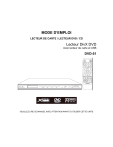
Lien public mis à jour
Le lien public vers votre chat a été mis à jour.
